Izberete lahko ozadje namizja ali pa spremenite barvo poudarkov za začetni meni, opravilno vrstico in druge elemente. Kadar koli lahko odprete Nastavitve in prilagodite, kaj se prikaže namesto vas.
Izberite začetni > nastavitve > prilagajanje. V oknu za predogled si lahko sproti ogledate predogled sprememb.
-
V razdelku Prilagajanje ozadja lahko izberete sliko, barvo ali diaprojekcijo slik, ki jih ustvarite. Lahko pa izberete tudi Središče pozornosti Windows in si vsak dan ogledate novo sliko s sveta.
Opomba: Če ne morete izbrati možnosti Središče pozornosti Windows , je vaš skrbnik morda onemogočil to funkcijo ali pa posodobitve še niste prejeli. Ta funkcija bo uvedena v določenem časovnem obdobju. Če želite več informacij, glejte Kdaj pridobim najnovejše funkcije za Microsoft 365?.
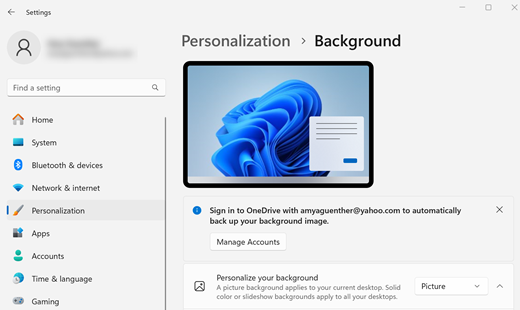
-
V razdelku Barve lahko sistemu Windows dovolite, da izbere barvo poudarkov z vašega ozadja, ali pa izberete svojo lastno barvno dogodivščino. Ko izberete barvo poudarkov, se pomaknite navzdol, da označite, kje želite prikazati barvo. Ali pa se pomaknite navzgor do možnosti Izberite način in preverite lahko, ali je barva poudarkov videti bolje v temnem ali svetlem načinu.
Izberete lahko sliko, ki bo krasla ozadje vašega namizja, ali pa spremenite barvo poudarkov za začetni meni, opravilno vrstico in druge elemente.
Izberite začetni 
-
V razdelku Ozadje lahko izberete sliko, barvo ali diaprojekcijo slik, ki jih ustvarite. Lahko pa izberete tudi Središče pozornosti Windows in si vsak dan ogledate novo sliko s sveta.
Opomba: Če ne morete izbrati možnosti Središče pozornosti Windows , je vaš skrbnik morda onemogočil to funkcijo ali pa posodobitve še niste prejeli. Ta funkcija bo uvedena v določenem časovnem obdobju. Če želite več informacij, glejte Kdaj pridobim najnovejše funkcije za Microsoft 365?.
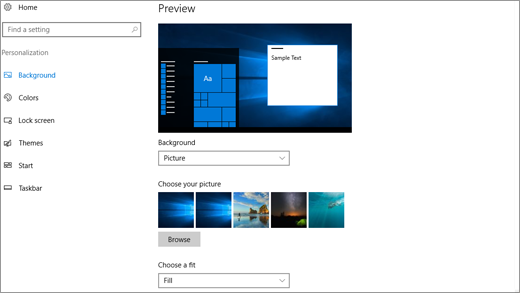
-
V razdelku Barve lahko sistemu Windows dovolite, da izbere barvo poudarkov z vašega ozadja, ali pa izberete svojo lastno barvno dogodivščino.
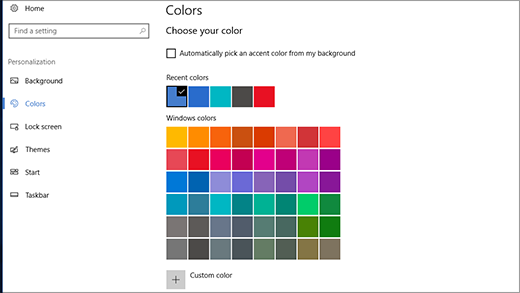
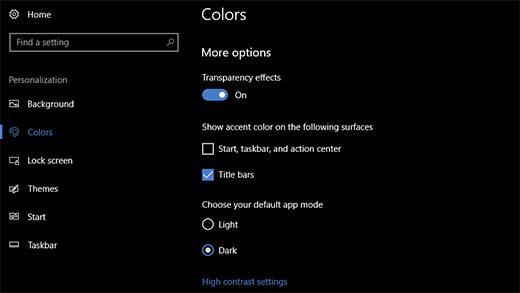
Morda vam bo všeč tudi ...
-
Na namizju si lahko vsak dan ogledate novo sliko s sliko zaozadje iz storitve Bing.
-
Prilagodite napravo s sistemom Windows s temami – kombinacijo slik, barv in zvokov – iz trgovine Microsoft Store.
Odprite trgovino Microsoft Store -
Če ste skrbnik, lahko Središče pozornosti Windows konfigurirate na zaklenjenem zaslonu.











